 |
| Bildgröße setzen Sie können die Größe von allen Bildern entweder individuell oder für alle, die im Album sind, setzen. Wenn Sie Ihre Bilder anschauen, können Sie die jeweilige Veränderung des Bildes in der Vorschau sehen. Das hilft bei der Visualisierung des Aussehen eines Bildes. (Verändern Sie die Größe des PhotoToWeb Fensters, um verschiedene Bildergrößen zu sehen.) Sie können auch die geschätzte Größe Ihrer Output-Dateien sehen und entscheiden, ob es angesichts des manchmal langsamen Internet-Kontakts entsprechend ist. | |||||||||||||||
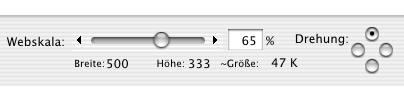 | |||||||||||||||
| Um die Größe eines einzelnen Bildes zu ändern können Sie folgendes tun: | |||||||||||||||
| |||||||||||||||
Überblick
Möglichkeiten
Schneller Start
Bilder vorbereiten
Web Output Optionen
Preferenzen
Webseiten erstellen Webbilder Vorschau
Diavorstellungen
Bibliothek der Alben
Installation
Lizenz
Betreuung
